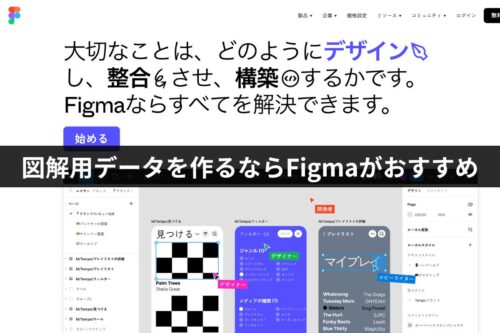Google Analytics 4(GA4)にメール送信スケジュール機能が追加されていたので早速使ってみました。
GA4の任意のレポートをメールで受信する
GA3にはレポートのメール送信機能があり、定期的にメールでレポートを送るように設定していたのですが、GA4スタート時にはその機能はありませんでした。
しかし、2023年秋以降にPDFでのレポート出力機能やメール送信機能が追加され、レポート周りもたいぶ充実してきました。
GA4のレポートメールは下記のように添付ファイルで届きます。
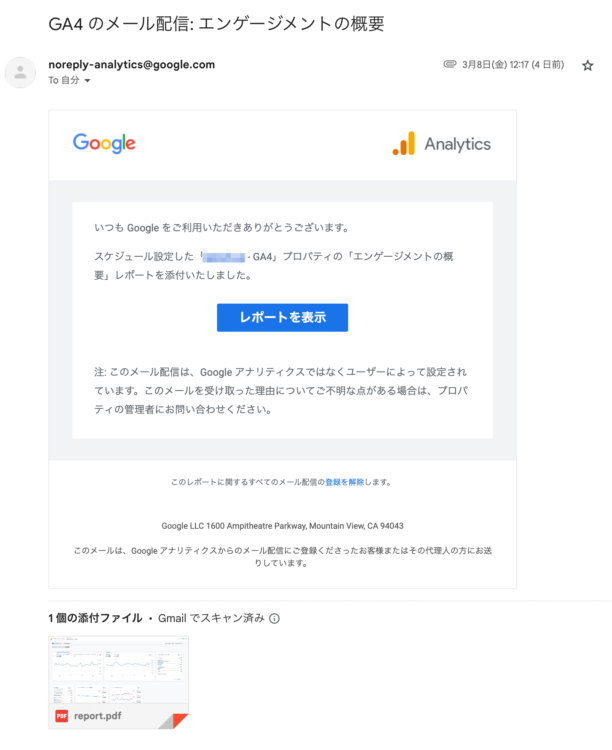
GA4の画面で見るレポートがPDFファイルで添付されます。(CSVでの添付も可能です。)
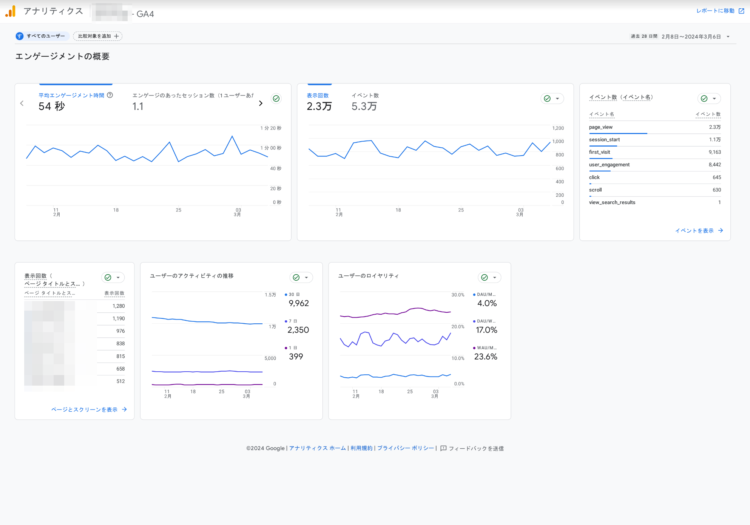
GA4のメール送信スケジュールを設定する
GA4の中でメールで送信したいてポートを表示し、右上にある共有アイコンをクリックします。
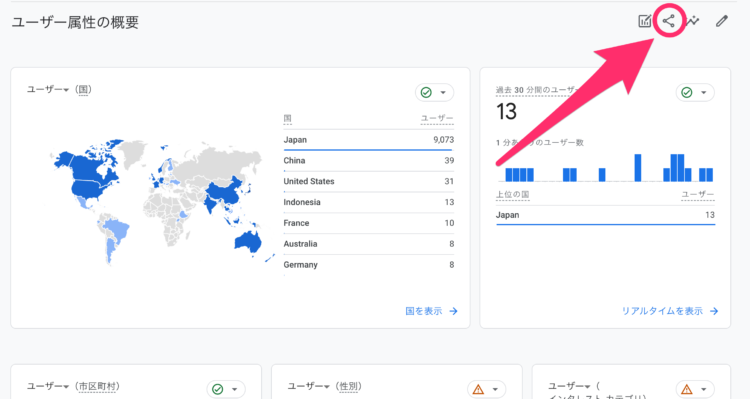
このレポートを共有 のメニューから メールの送信日時を設定する をクリックします。
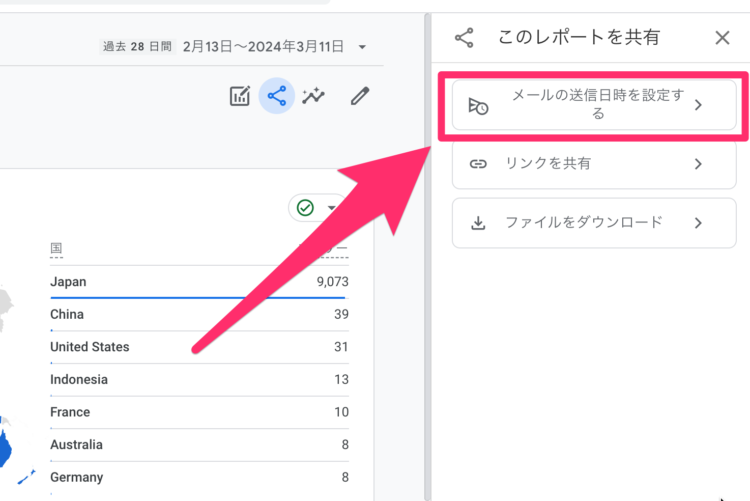
下記のウインドウでメールで送る内容の詳細を指定します。
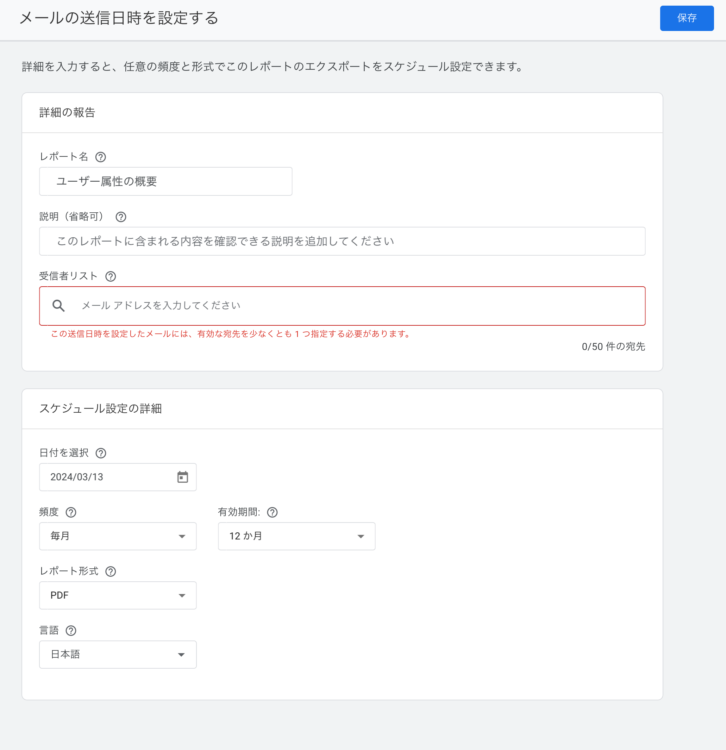
注意点として、受信者リストはGA4のプロパティにアクセスできるメールアドレスしか設定できない点。
GA3のメール送信設定ではGA4にアクセス権のないメールアドレスも指定できましたが、GA4ではできません。
いつも使っているメールアドレスでGA4にアクセスできる設定をしていれば問題ありませんが、GA4用にメールアドレスを別に設定している場合はちょっと不便ですね。
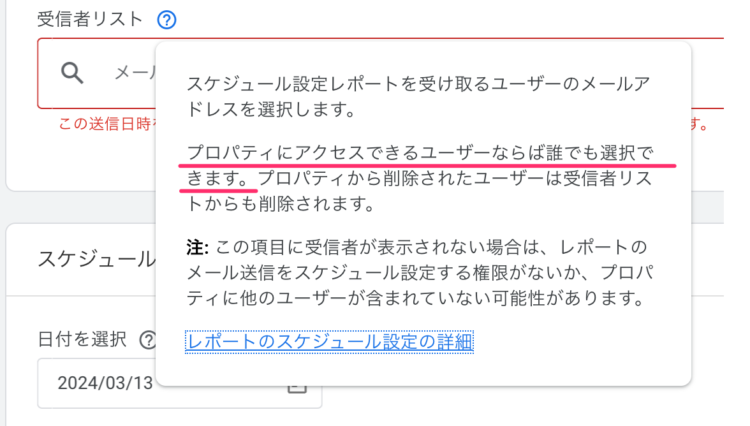
Google Analyticsのデータは定期的にチェックして把握することが理想ですが、忘れてしまったり後回しになってしまい、なかなかチェックできないこともあります。
そんな時、定期的にレポートが送られてこればその分だけでもチェックできますし、GA4にアクセスするきっかけにもなるので設定して活用するのがいいですね。